Sintaxis de ecuaciones y funciones
Sintaxis de las ecuaciones
Nota
Las columnas calculadas se crean como un paso en la pila de limpieza de datos secuencial. Dado que las columnas calculadas no contienen fórmulas, no vuelven a calcular los valores con cada cambio en la hoja de cálculo.
- Abra su conjunto de datos en el Minitab Data Center archivo.
- Abrir desde la barra de título.
- En Nuevo nombre de columna, introduzca Hourly defectives.
- En Ecuación, introduzca ='Lid defectives' + 'Label defectives'.
- Seleccione OK.
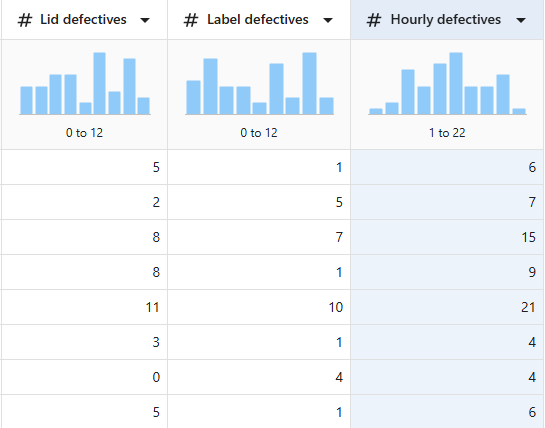
- Volver a abrir .
- En Nuevo nombre de columna, introduzca Total defectives.
- En Insertar función, seleccione Suma parcial.
- En Insertar columna, seleccione Hourly defectives.
=PARS('Defectuosos por hora')
- Seleccione OK.
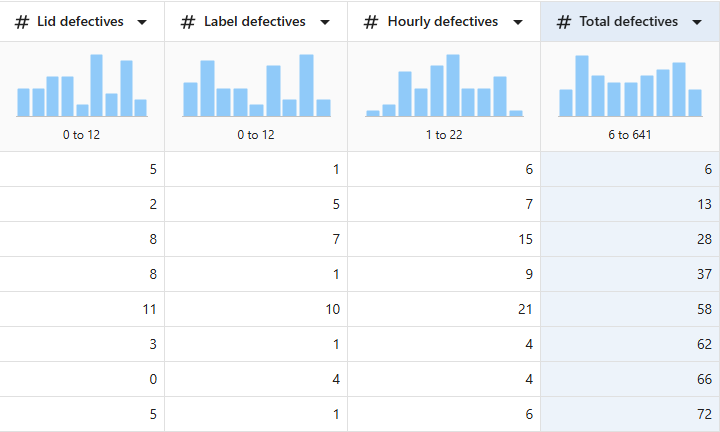
La información sintáctica básica para todas las funciones admitidas se proporciona en las secciones siguientes. Para obtener más información sobre cualquiera de las siguientes funciones, vaya a Funciones de la calculadora en el sitio de soporte de Minitab.
Funciones aritméticas
- ABS(número)
- La función Valor absoluto cambia todos los números negativos a números positivos. Los números positivos y el cero no cambian.
- CEIL(número,decimales)
- La función de techo redondea un número hacia arriba en función del número de decimales que especifique.Para número, especifique el número o la columna de números que desea redondear. Para decimales, especifique el número de lugares a los que se redondeará.
- Si decimales = 0, el número se redondea al entero más cercano mayor que o igual al número.
- Si decimales > 0, el número se redondea por exceso al número especificado de lugares decimales después del punto decimal.
- Si decimales < 0, el número se redondea por exceso a 1 menos el número especificado de valores de lugar a la izquierda del punto decimal.
- COMBINATIONS(número de elementos, número para elegir)
- La función de combinaciones calcula el número de combinaciones de n elementos elegidos k a la vez. Esta función se utiliza en la fórmula para calcular la probabilidad de observar k eventos (éxitos) en n ensayos en un experimento con solo dos resultados (un experimento binomial).
Especifique un número o columna para el número de elementos y el número para elegir. El número de elementos debe ser mayor que o igual a 1, mientras que el número para elegir debe ser mayor que o igual a 0.
- FACTORIAL(número de elementos)
- La función factorial calcula el producto de todos los enteros consecutivos desde 1 hasta n, ambos inclusive. La notación ! se utiliza para representar el factorial. Por ejemplo, 5! = 1* 2 * 3 * 4 * 5 = 120. Por definición, 0! = 1.
El valor del número de elementos debe ser mayor o igual que 0. Puede introducir una columna o una constante. No se permiten valores faltantes.
- FLOOR(número,decimales)
- La función floor redondea un número hacia abajo en función del número de decimales que especifique.Para número, especifique el número o la columna de números que desea redondear. En decimales, especifique el número de lugares a los que se redondeará:
- Si decimales = 0, el número se redondea al entero más cercano menor que o igual al número.
- Si decimales > 0, el número se redondea por defecto al número especificado de lugares decimales después del punto decimal.
- Si decimales < 0, el número se redondea por defecto a 1 menos el número especificado de valores de lugar a la izquierda del punto decimal.
- GAMMA (forma), IGAMMA (límite, forma), LNGAMMA (forma)
- Las funciones Gamma, Gamma incompleta y Logaritmo natural de gamma amplían la función factorial (1 * 2 * 3...* n) de manera que se pueden calcular factoriales para fracciones, además de números enteros positivos. La función Logaritmo natural de gamma a veces se utiliza en los cálculos en lugar de la función Gamma porque es menos probable que el Logaritmo natural de gamma genere números muy grandes que puedan ser mayores que la capacidad de almacenamiento y causar sobreflujo.
En forma, especifique el número del que desea obtener la función. En límite, especifique el límite superior de la integral.
- MOD(número,divisor)
- La función módulo calcula el resto después de dividir un número por un divisor. En la notación estándar, el resultado se expresa como m = (MOD resultado) (mod n). Por ejemplo, el resultado de MOD(23,10) se expresa como 23 = 3 (mod 10).
El número y el divisor deben ser enteros o columnas de enteros.
- PARP(número)
- La función de productos parciales almacena el producto de las primeras i filas de la columna de entrada en la iésima fila de la columna de almacenamiento. Por ejemplo, si las primeras tres filas de la columna de entrada C1 contienen los valores 2, 5 y 3, entonces las primeras tres filas de la columna de almacenamiento contendrán 2 (igual a 2 * 1), 10 (2 * 5) y 30 (2 * 5 * 3).
- PARS (número)
- La función de sumas parciales calcula el total acumulado de los números de una columna almacenando la suma de las primeras i filas de la columna de entrada en la i-ésima fila de otra columna.
- PERMUTATIONS (número de elementos, número para elegir)
- La función Permutaciones encuentra el número de permutaciones de n elementos elegidos k a la vez. Las permutaciones se utilizan para calcular la probabilidad de un evento en un experimento con solo dos resultados posibles (experimento binomial).
Especifique un número o columna para el número de elementos y el número para elegir. El número de elementos debe ser mayor que o igual a 1, mientras que el número para elegir debe ser mayor que o igual a 0.
- ROUND(número,decimales)
- La función round redondea un número hacia arriba en función del número de decimales que especifique.Para número, especifique el número o la columna de números que desea redondear. Para decimales, especifique el número de lugares a los que se redondeará.
- Si decimales = 0, el número se redondea al entero más cercano.
- Si decimales > 0, el número se redondea al número especificado de lugares decimales después del punto decimal.
- Si decimales < 0,el número se redondea hasta 1- el número especificado de valores de lugar a la izquierda del punto decimal.
- SIGN(número)
- La función de signo convierte los números negativos, cero y positivos en −1, 0 y +1, respectivamente. Puede usar la función Signos para codificar los números de una columna. Esta función es útil en macros, fórmulas y análisis no paramétricos.
Para número, especifique el número o la columna de números que desea convertir.
- SQRT(número)
- La función de raíz cuadrada calcula la raíz cuadrada de todos los números no negativos. Por ejemplo, la raíz cuadrada de 25 = 5.
Para número, especifique el número o columna de números. Si ingresa un número negativo, Minitab devuelve un valor faltante.
- FTC(Conteo)
- La función de recuento de transformaciones lleva a cabo la transformación de Freeman-Tukey para estabilizar la varianza de los datos de Poisson (recuentos). Por ejemplo, usted puede transformar datos de atributos para que se cumplan los supuestos del modelo de regresión o ANOVA.
Para Conteo, especifique una columna o constante almacenada que contenga solo enteros no negativos.
- FTP(Ensayos,Eventos)
- La función de proporción de transformación lleva a cabo la transformación de Freeman-Tukey para estabilizar la varianza de los datos binomiales. Por ejemplo, usted puede transformar los datos de atributos para que se cumplan los supuestos del modelo de regresión o de ANOVA.
Especifique el número de Ensayos y el número de Eventos; cada uno puede ser una columna o constante almacenada. Ensayos debe ser un número entero positivo. Eventos debe ser un entero entre 0 y el número de ensayos, ambos inclusive.
Funciones de columna
- DIFFERENCES(número, [desfase])
- La función de diferencias calcula las diferencias fila por fila entre los valores numéricos de una columna.
Especifique la columna y, a continuación, el valor de retraso para determinar las diferencias fila por fila. Esta función resta de cada fila el elemento rezagado de las filas anteriores y almacena las diferencias en una nueva columna. Si no especifica un valor para desfase, las diferencias se calculan entre filas consecutivas (desfase = 1). Las primeras desfase filas de la nueva columna contendrán el símbolo de valor faltante, que es *.
- LAG(número_o_texto,[desfase])
- La función lag copia los datos de la columna de entrada en la columna de almacenamiento, desplazando cada valor hacia abajo en el número de filas que especifique.
Especifique la columna de entrada y, a continuación, especifique el número de filas que los datos deben mover hacia abajo. Por opción predeterminada, si no se especifica ningún valor para desfase, los datos se mueven una fila hacia abajo (desfase = 1). Los símbolos de valor faltantes * se agregan en las filas vacías de la columna de almacenamiento.
- RANK(número)
- La función rank calcula y almacena los rangos de la columna de entrada.
En número, especifique la columna. Esta función asigna puntuaciones de clasificación a los valores de la columna: 1 al valor más bajo, 2 al siguiente valor más bajo y así sucesivamente. A los empates se les asigna la jerarquía promedio para ese valor. Los valores faltantes se mantienen como faltantes. Las puntuaciones jerarquizadas se almacenan en una columna.
- SORT(columna)
- La función sort ordena los valores numéricos de una columna en orden ascendente. Las puntuaciones jerarquizadas se almacenan en una columna.
Especifique la columna que desea ordenar. Los datos deben ser numéricos.
Funciones de fecha/hora
- CTIME()
- La función de hora actual devuelve la hora actual a una columna con formato de fecha y hora.
Por ejemplo, para calcular cuánto tiempo ha estado abierta una llamada de servicio, utilice esta expresión: TRANSCURRIDO(CTIME () – column_name).
- DATE(número_o_texto)
- La función de fecha extrae la parte de fecha de un valor de fecha y hora. Por ejemplo, la parte de la fecha de "1/6/25 10:23" es "1/6/25".
- ELAPSED(número)
- La función de tiempo transcurrido devuelve el tiempo que ha transcurrido entre dos valores de fecha y hora.
Para número, ingrese la columna con las horas finales menos la columna con las horas iniciales. Las columnas se deben encontrar en formato de fecha/hora. El tiempo transcurrido se especifica en minutos y segundos (mm:ss) si el valor máximo de la columna de salida es menos de una hora; el tiempo transcurrido se especifica en horas, minutos y segundos (hh:mm:ss) si el máximo de la columna de salida es una hora o más.
- NETWORKDAYS(fecha inicial,fecha final,[días no laborables])
- La función de días laborables netos devuelve el número de días laborables (M-F) entre dos fechas, ambos inclusive.
Cuando ingrese fechas individuales, también deberá utilizar la función DATE. Por ejemplo, para hallar el número de días de trabajo entre 01/01/25 y 31/01/25, ingrese NETWORKDAYS (DATE("01/01/25"), DATE("31/01/25")).
- AHORA()
- La función now devuelve la fecha y hora actuales a una columna con formato de fecha y hora.
Por ejemplo, para calcular el número de días transcurridos desde que se recibió la llamada inicial, utilice esta expresión: AHORA() – column_name).
- TIME(número_o_texto)
- La función de tiempo extrae la parte de tiempo de un valor de fecha y hora. Por ejemplo, la porción de hora de "06/01/25 10:23" es "10:23".
- HOY()
- La función today devuelve la fecha actual a una columna con formato de fecha y hora.
Por ejemplo, para calcular cuánto tiempo ha estado sin pagar una factura, use esta expresión: HOY() – column_name).
- WHEN(número_o_texto)
- La función when extrae la parte de fecha y hora de un valor de fecha y hora, como "01/06/25 10:23", en una columna con formato de fecha y hora.
- WDAY(fecha inicial,núm días trabajo,[días no laborables])
- La función de días laborables compensa la fecha por el número especificado de días laborables. Esta función es útil para revisar rápidamente columnas de datos de fecha/hora en la hoja de trabajo.
Cuando ingrese fechas individuales, también deberá utilizar la función DATE. Por ejemplo, WDAY (DATE("01/01/25"),4) es igual a 07/01/2025.
Funciones de logaritmo
- ANTILOG(número)
- La función antilogarítmica calcula 10n, donde n es el número especificado. Por ejemplo, el antalogaritmo de 2 es 102 = 100.
- EXP(número)
- La función exponencial natural calcula el valor ex, donde e es la base del logaritmo natural igual a aproximadamente 2,71828 y x es el valor que ingresa. Por ejemplo, el exponencial de 5 es e5, que es igual a 148,413 aproximadamente.
- LOGTEN(número)
- La función logarítmica en base 10 calcula el exponente al que se debe elevar 10 para que sea igual a un número dado. Por ejemplo, 102 = 100, por lo que el logaritmo en base 10 de 100 es 2.
El logaritmo base 10 se define únicamente para números positivos. Cuando se multiplica un número por 10, se incrementa su logaritmo en 1; cuando se divide un número entre 10, se reduce su logaritmo en 1.
- LN(número)
- La función logarítmica natural (logaritmo en base e) calcula logaritmos en base e, donde e es la constante igual a aproximadamente 2,71828. El logaritmo neperiano de cualquier número positivo, n, es el exponente, x, al que se debe elevar e para que ex = n. Por ejemplo, e2 = 7,389, por lo que el logaritmo neperiano de 7,389 es 2.
Funciones lógicas
- ANY(texto,constante,constante,...)
- La función ANY devuelve un 1 si un valor es igual a cualquier valor de un conjunto de valores, devuelve un 0 si no.
Por ejemplo, para identificar instancias del valor 3 en C1, escriba la expresión ANY(C1,3). Los resultados se almacenan en la nueva columna.
C1 Nueva 6 0 3 1 2 0 3 1 3 1 - IF(prueba,valor_si_verdadero,[valor_si_falso])
- La función IF elige cuál de los dos valores devolver en función de si una condición es verdadera o falsa.
Por ejemplo, para cambiar una columna de 0 y 1 a "aprobado" y "reprobado", introduzca la expresión IF(C1=1,"fallo","aprobado"). Los resultados se almacenan en la nueva columna.
C1 Nueva 0 pasar 1 fallar 0 pasar 1 fallar 1 fallar - IF(prueba,valor_si_verdadero,..,prueba,valor_si_verdadero,[valor_si_falso])
- La función IF (general) devuelve un valor para cada una de las múltiples condiciones evaluadas secuencialmente.
Por ejemplo, para convertir los números del 0 al 6 en calificaciones de "bajo", "medio" y "alto", introduzca la expresión IF(C1<=2,"low",C1<=4,"medium","high"). Los resultados se almacenan en la nueva columna.
C1 Nueva 0 baja 1 baja 6 alto 3 media 2 baja
Funciones de Estadísticas
- GMEAN(número)
- La función de media geométrica calcula la media geométrica, que es una medida de tendencia central que calcula un promedio de los datos utilizando la multiplicación en lugar de la suma.
Para un conjunto de n números, la media geométrica es la raíz enésima del producto de esos números. Por ejemplo, la media geométrica de los números 2, 3 y 14 es igual a (2 * 3 * 14)1/3 = (84)1/3 = 4,37952.
- MAX (número) o MIN (número)
- Identifica el valor más alto y el más bajo de los datos.
Por ejemplo, calcule los valores máximos y/o mínimos en una columna o entre filas.
Columna Expresión de la calculadora Resultado C1 contiene 6, 3, 15 MAX(C1) 15 C1 contiene 6, 3, 15 MIN(C1) 3 C1 contiene 6, C2 contiene 3 y C3 contiene 15 RMAX(C1) 15 C1 contiene 6, C2 contiene 3 y C3 contiene 15 RMIN(C1) 3 - MEAN(número) o RMEAN(número, número,...)
- La función media calcula la media aritmética (la suma de todas las observaciones dividida por el número de observaciones).
Por ejemplo, calcule la media en una columna o entre filas.
Columna Expresión de la calculadora Resultado C1 contiene 6, 3, 15 MEAN(C1) 8 C1 contiene 6, C2 contiene 3 y C3 contiene 15 RMEAN(C1,C2,C3) 8 - MEDIANA (número) o RMEDIANA (número, número,...)
- La función mediana calcula el valor medio de los datos: la mitad de las observaciones son menores o iguales a él y la mitad de las observaciones son mayores o iguales a él.
Por ejemplo, calcule la mediana en una columna o entre filas.
Columna Expresión de la calculadora Resultado C1 contiene 6, 3, 15 MEDIAN(C1) 6 C1 contiene 6, C2 contiene 3 y C3 contiene 15 RMEDIAN (C1,C2,C3) 6 - NMISS (número) o RMISS (número)
- La función total no faltante calcula el número total de celdas que contienen datos faltantes.
- N (número) o RN (número)
- La función total no faltante calcula el número total de celdas que contienen datos reales.
- COUNT (número) o RCOUNT (número)
- La función de recuento total calcula el número total de observaciones (suma de los valores faltantes y no faltantes).
- NSCORES(number)
- La función de puntuaciones normales proporciona los valores esperados de los datos ordenados en condiciones normales. Estas puntuaciones se pueden utilizar para producir gráficas de probabilidad normales y diversas pruebas.
- PERCENTILE(número,probabilidad)
- La función de percentil calcula el percentil de la muestra para una probabilidad especificada y un conjunto de números. Los percentiles dividen el conjunto de datos en partes. En general, el enésimo percentil tiene n% de las observaciones por debajo y (100-n)% de las observaciones por encima.
Por ejemplo, para determinar el cuartil 1 (percentil 25) de una columna de datos, introduzca el número de columna y la probabilidad 0,25.
Columna Expresión de la calculadora Resultado C1 contiene 2, 3, 5 y 7 PERCENTILE (C1,0.25) 2.25 - RANGE(número) o RRANGE(número, número,...)
- La función range calcula la diferencia entre el valor máximo y el valor mínimo.
Por ejemplo, calcule el intervalo hacia abajo en una columna o entre filas.
Columna Expresión de la calculadora Resultado C1 contiene 6, 3, 15 RANGE(C1) 12 C1 contiene 6, C2 contiene 3 y C3 contiene 15 RRANGE(C1,C2,C3) 12 - STDEV(número) o RSTDEV(número, número,...)
- La función de desviación estándar mide la dispersión (qué tan dispersos están los datos) con respecto a la media. Mientras el intervalo estima la dispersión de los datos restando el valor mínimo al valor máximo, la desviación estándar estima aproximadamente la distancia "promedio" de las observaciones individuales con respecto a la media. Mientras mayor sea la desviación estándar, mayor será la dispersión de los datos.
Por ejemplo, calcule la desviación estándar hacia abajo en una columna o entre filas.
Columna Expresión de la calculadora Resultado C1 contiene 6, 3, 15 STDEV(C1) 6.245 C1 contiene 6, C2 contiene 3 y C3 contiene 15 RSTDEV(C1,C2,C3) 6.245 - SUM(número) o RSUM(número, número,...)
- La función de suma calcula la suma, que es el resultado de sumar dos o más números.
Por ejemplo, sumar una columna o varias filas.
Columna Expresión de la calculadora Resultado C1 contiene 6, 3, 15 SUM(C1) 24 C1 contiene 6, C2 contiene 3 y C3 contiene 15 RSUM(C1,C2,C3) 24 - SSQ(número) o RSSQ(número, número,...)
- La función de suma de cuadrados eleva al cuadrado cada valor y calcula la suma de esos valores al cuadrado. Es decir, si la columna contiene x 1, x 2, ... , x n, luego la suma de cuadrados calcula (x12 + x22 + ... + xn2).
Por ejemplo, calcule la suma de los cuadrados de una columna o de las filas.
Columna Expresión de la calculadora Resultado C1 contiene 6, 3, 15 SSQ(C1) 270 C1 contiene 6, C2 contiene 3 y C3 contiene 15 RSSQ(C1,C2,C3) 270
Funciones de texto
- CLEAN(texto)
- La función de limpieza elimina todos los caracteres no imprimibles. Los caracteres no imprimibles pueden estar incrustados en el texto cuando se importa texto de fuentes externas.
- CONCATENATE(texto,texto,...)
- La función concatenar combina dos o más columnas de texto una al lado de la otra y las almacena en una nueva columna.
- FIND(encontrar_texto,dentro_texto,[núm_inicio])
- La función find identifica la posición inicial de una cadena de texto dentro de una cadena de texto diferente. Encontrar es similar a Buscar, excepto por el hecho de que Encontrar distingue entre mayúsculas y minúsculas; por ejemplo, distingue entre b y B.
Puede usar un asterisco (*) como un carácter comodín que represente una cadena de uno o más caracteres. El signo de interrogación (?) también es un carácter comodín, pero solo representa un carácter en lugar de una cadena de caracteres. Para hacer referencia al carácter "*" o "?" dentro de una cadena de texto, use la tilde (~) antes del símbolo.
- FIXED(número,[decimales],[sin_comas])
- La función fixed redondea un número al número especificado de decimales y lo convierte en texto con o sin comas.Para número, especifique el número o la columna de números que desea redondear. Para decimales, especifique el número de lugares que se conservarán.
- Si decimales = 1, el valor se redondea a la décima más cercana.
- Si decimales = 0, el valor se redondea al entero más cercano.
- Si decimales = -1, el valor se redondea a un múltiplo de diez.
- Si no escribe un segundo argumento, el valor se redondea a 2 decimales.
- HTOD(texto)
- La función hexadecimal a decimal convierte los valores hexadecimales a su forma decimal equivalente.
- ITEM(texto,núm_palabra,[delimitadores])
- La función item extrae la enésima palabra de una cadena de texto.
Por ejemplo, si tiene una columna de apellidos y nombres separados por una coma, puede extraer todos los caracteres desde el comienzo de la cadena de texto hasta la coma, lo que corresponde a los apellidos.
- LEFT(texto,num_chars) o DERECHA(texto,num_chars) o MID(texto,start_num,[num_chars])
- La función Izquierda devuelve el número especificado de caracteres desde el principio de una cadena de texto. La función Derecha devuelve el número especificado de caracteres desde el final de una cadena de texto. La función Med devuelve una subcadena de caracteres dentro de una cadena de texto, una vez especificadas la posición inicial y la longitud de la subcadena.
- LEN(texto)
- La función length identifica el número de caracteres de una cadena de texto.
- SUPERIOR (texto) o INFERIOR (texto) o PROPIO (texto)
- La función Mayús convierte todas las letras en mayúsculas. La función Minus convierte todas las letras en minúsculas. La función Propio convierte en mayúscula la primera letra de cada palabra y en minúsculas todos los demás caracteres.
Columna Expresión de la calculadora Resultado C1 contiene "defectuosos" UPPER(C1) DEFECTUOSOS C1 contiene "DEFECTUOSOS" LOWER(C1) defectuosos C1 contiene "defectuosos" PROPER(C1) Defectuosos - PAD(texto,número_caracteres)
- La función de pad rellena el texto con espacios finales. Para texto, especifique el texto o la columna de valores de texto. Para núm_cars, ingrese el número total de caracteres necesarios para el texto y los espacios al final. El relleno es el número total de caracteres menos el número de caracteres de texto.
- REPT(texto,número_veces)
- La función de repetición repite el texto un número especificado de veces. Para texto, especifique el texto o la columna de texto. Para número_veces, especifique cuántas veces se debe repetir el texto.
- REEMPLAZAR(old_text,start_num,num_chars,new_text) o SUSTITUIR(texto,old_text,new_text,[instance_num])
- La función Reemplazar reemplaza una subcadena de texto dentro de una cadena de texto. La función Sustituir reemplaza texto existente por texto nuevo y permite especificar cuál ocurrencia del texto original se desea reemplazar si el texto ocurre más de una vez en una entrada individual.
- SEARCH(encontrar_texto,dentro_texto,[núm_inicio])
- La función de búsqueda identifica la posición inicial de una cadena de texto dentro de otra cadena de texto. Buscar es similar a Encontrar, excepto por el hecho de que Buscar no distingue entre mayúsculas y minúsculas; por ejemplo, no distingue entre b y B.
Columna Expresión de la calculadora Resultado C1 contiene "234B75" SEARCH("b7",C1) 4 (porque B7 comienza en la 4ta posición en el texto) C1 contiene "depreciar" SEARCH( "c*t",C1) 6 C1 contiene "Item# C-222-T" SEARCH( "c*t",C1) 7 C1 contiene "defectuosos" SEARCH( "c*t",C1) 5 C1 contains "814*231*2682" SEARCH( "~*",C1) 4 - TEXT(número)
- La función de texto convierte una columna o un valor numérico o de fecha y hora en una columna de texto. Convertir valores numéricos en texto permite editar y manipular los valores utilizando las funciones de manipulación de texto.
- TRIM(texto)
- La función de recorte elimina todos los espacios, excepto los espacios individuales entre palabras.
- VALUE(texto)
- La función value convierte una columna de texto que contiene números en una columna numérica. Después de convertir una columna de números en una columna numérica, puede efectuar operaciones matemáticas con los datos.
- WORD(texto,núm_palabra,[delimitadores])
- La función value extrae la enésima palabra de una cadena de texto. Por ejemplo, si tiene una columna de apellidos y nombres separados por una coma, puede extraer todos los caracteres desde el comienzo de la cadena de texto hasta la coma, lo que corresponde a los apellidos.
Nota
La función Palabra es similar a la función Elemento, excepto que esta última extrae el texto vacío que ocurre entre separadores consecutivos (como la coma y el espacio), mientras que la función Palabra ignora la cadena vacía y extrae el texto que sigue a los separadores consecutivos.
Funciones de Trigonometría
- ACOS(número)
- La función de arcoseno determina el ángulo correspondiente a un coseno especificado. El arcocoseno se define en radianes desde 0 hasta π.
Por ejemplo, el arcocoseno de 0,5 es π/6 o 0,5230 radianes. El arcocoseno (también denominado coseno inverso) se puede representar mediante cos−1 x, arcocos x o acos x.
- ACSH(número)
- La función de arco hiperbólico calcula el arco hiperbólico de un valor.
- ASIN(número)
- La función de arco seno determina el ángulo correspondiente a un seno especificado. El arcocoseno se define en radianes desde −π/2 hasta π/2.
Por ejemplo, el arcoseno de 0,5 es π/6 o 0,5230 radianes. El arcoseno también se conoce como el seno inverso y puede representarse mediante sin−1 x, arcosin x o asin x.
- ASNH(número)
- La función de arco hiperbólico calcula el arco hiperbólico de un valor.
- ATAN(número)
- La función arcotangente determina el ángulo correspondiente a una tangente especificada.
Por ejemplo, la arcotangente de 1 es el ángulo cuya tangente es igual a 1 o el ángulo π/4 (0,785398 radianes). La arcotangente (también denominada tangente inversa) se puede representar mediante tan−1 x, arcotan x o atan x.
- ATNH(número)
- La función arcotangente hiperbólico calcula el arco hiperbólico tangente de un valor.
- COS(ángulo en radianes)
- El coseno de un ángulo agudo de un triángulo rectángulo es la relación del cateto adyacente a la hipotenusa (el lado más largo, opuesto al ángulo recto), medida en radianes.
- COSH(número)
- La función de coseno hiperbólico calcula el coseno hiperbólico de un ángulo.
- DEGREES(ángulo en radianes)
- La función de grados cambia radianes a grados. Los radianes y grados son unidades de medida utilizados para identificar el tamaño de un ángulo. La medida de un ángulo en radianes equivale a la longitud de un arco cuando el vértice del ángulo está en el centro de un círculo unitario.
- RADIANS(ángulo en grados)
- La función de radianes cambia de grados a radianes. Las funciones trigonométricas de esta calculadora requieren medidas de ángulos en radianes. Los radianes y grados son unidades de medida utilizados para denotar el tamaño de un ángulo. La medida de un ángulo en radianes equivale a la longitud de un arco cuando el vértice del ángulo está en el centro de un círculo unitario.
- SIN(ángulo en radianes)
- El seno de un ángulo agudo de un triángulo rectángulo es la relación del cateto opuesto a la hipotenusa (el lado más largo, opuesto al ángulo recto), medida en radianes.
- SINH(número)
- La función de seno hiperbólico calcula el seno hiperbólico de un ángulo.
- TAN(ángulo en radianes)
- La tangente de un ángulo es la relación de su seno con su coseno. En el caso de un ángulo agudo de un triángulo rectángulo, es equivalente a la relación de la longitud del cateto opuesto a la longitud del cateto adyacente, medida en radianes..
- TANH(número)
- La función tangente hiperbólica calcula la tangente hiperbólica de un ángulo.
Funciones de estadísticas de fila
Los detalles de sintaxis para las estadísticas de fila de máximo, valor medio, mediana, mínimo, faltante, no faltante, total, rango, desviación estándar, suma y suma de cuadrados se encuentran arriba con las funciones de estadísticas.
Funciones de Constantes
- E()
- La función e inserta la constante e, redondeada a seis decimales (2,718281). e es la base de la función logaritmo natural. La constante e es un número irracional y es definida por la suma infinita 1/0! + 1/1! + 1/2! + 1/3! + 1/4! + 1/5!...
- SEÑORITA()
- La función de código de datos que falta inserta la constante * (símbolo de valor que falta).
- PI()
- La función pi inserta la constante π, redondeada a seis decimales (3,141592). Pi es la relación de la circunferencia de un círculo a su diámetro.
